As 17 melhores alternativas ao prompt de comando
O Prompt de Comando do Windows pode ser extremamente útil em diversas ocasiões, seja para resolver um problema ou para descobrir algo sobre o seu computador facilmente. Acontece que o software nativo do sistema da Microsoft não é exatamente o melhor que se pode encontrar atualmente, até porque não oferece tantos recursos adicionais. Caso esteja procurando por uma opção mais completa, basta conferir nossa lista com os melhores softwares alternativos logo abaixo!
Leia também: Os 42 melhores códigos de prompt de comando do Windows
1. Mintty

O Mintty é uma das melhores alternativas para o prompt de comando do Windows e muito popular entre os usuários do sistema. Este emulador de terminal é muito fácil de usar e ainda é completamente integrada com a interface de usuário nativa do Windows, ou seja, você não precisará de nenhum servidor de exibição para usá-lo.
Este programa também é bem leve e deve funcionar bem em qualquer tipo de computador, além de ser compatível com todas as versões mais recentes do Windows. Você pode baixá-lo neste link.
2. ConEmu
Outra boa alternativa ao prompt de comando é o ConEmu, que você pode até mesmo personalizar de acordo com suas necessidades. O software é um ótimo emulador de terminal e possui uma interface muito acessível e amigável até para usuários mais casuais.
O legal é que dá para redimensionar as janelas do terminal conforme sua preferência ou resolução da tela do seu computador. Você pode baixá-lo neste link.
3. Console
O programa Console é bastante semelhante ao Mintty, sendo que você pode esta ferramenta de aprimoramento do Windows para executar comandos do MS-DOS em seu computador Windows. Também há diversas funções interessantes, como editor de texto, várias tabelas, transparência e vários estilos de janela.
Este terminal também é bem leve e compatível com a maioria das versões do Windows, mesmo as mais recentes. Você pode baixar o Console através deste link.
4. Powershell

Já o Powershell é uma ferramenta automática de gerenciamento e configuração de tarefas desenvolvida pela própria Microsoft. O software tem um foco bem maior para desenvolvedores, mas também pode ser usado por usuários comuns do Windows.
Alguns fatores fazem esse terminal se destacar, como a quantidade de add-ons disponíveis, o suporte à diversas línguas e uma boa variedade de atalhos de teclado para facilitar seu uso. Clique aqui para baixá-lo.
5. KiTTy
KiTTy não só é um ótima substituta para o prompt de comando do Windows, como também é considerado um dos melhores clientes SSH e telnet do mundo. O software possui recursos bem avançados, como filtros de sessão, sistema de senha automática, transparência e um launcher de sessão.
O bom é que este programa foi desenvolvido para funcionar especialmente com o Windows e é compatível com todas as versões mais recentes do sistema. Você pode baixá-lo neste link.
6. MobaXterm
Diferente dos outros que mencionamos nesta lista, o MobaXterm é uma alternativa do prompt de comando de código aberto. Basicamente, isso quer dizer que você pode usar este software em qualquer versão do sistema operacional da Microsoft.
O interessante é que você ainda pode usar o MobaXterm para obter controle remoto de outros computadores também. Isso pode ser especialmente útil para quem gosta de gerenciar seus dispositivos à longa distância. Você pode baixar o software neste link.
7. PuTTY
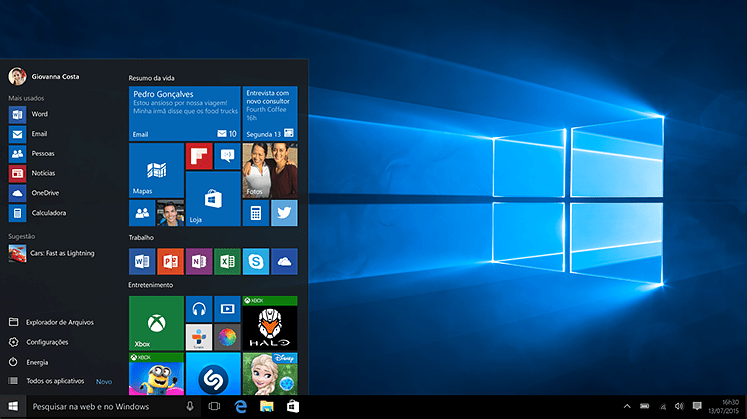
O PuTTY é um emulador de terminal que pode ser usado gratuitamente em seu computador para executar qualquer tipo de comando do MS-DOS. O software também pode ser usado para enviar arquivos em redes diferentes, já o Putty suporta vários tipos de protocolos. Você pode baixá-lo através deste link.
8. GNOME Terminal
O GNOME Terminal é bem conhecido e uma ótima alternativa para executar os conhecidos comandos de prompt do Windows. Assim como o prompt de comando do Windows, não há nenhuma interface gráfica do usuário neste software também. Você pode baixar o GNOME neste link.
9. Cmder
O Cmder oferece uma das melhores experiências alternativas ao Prompt de Comando atualmente. Este software é na verdade um emulador de console, mas você também pode usá-lo para executar comandos de MS-DOS no Windows facilmente.
Ele oferece várias ferramentas e recursos avançados, mas que também servem muito bem aos usuários menos experientes. Clique aqui para baixá-lo.
10. MTPuTTY

Já o MTPuTTY é a versão tabulada do PuTTY que apresentamos anteriormente nesta lista.. Você pode usar este cliente SSH no Windows para transferir arquivos nos servidores online e também para usar ou gerenciar comandos à vontade.
O funcionamento do MTPutty é um pouco diferente do Putty, sendo necessário ter um conhecimento mais avançado para usar o programa de maneira eficiente. Você pode clicar aqui para baixar o software.
11. Rxvt-Unicode
Se você estiver procurando alternativas ao prompt de comando que sejam totalmente customizáveis, então nossa melhor recomendação é o Rxvt-Unicode. Este software é bem leve e consome menos recursos, então você será capaz de executar vários clientes usando um único processo.
O melhor é que este emulador pode ser usado em qualquer versão do Windows, incluindo os mais recentes. Você pode baixá-lo através deste link.
12. FireCMD
O FireCMD (também conhecido como Fire Command) é outra excelente alternativa para o prompt de comando do Windows. Sua ótima interface de usuário o torna extremamente fácil de interagir e gerenciar os comandos do MS-DOS.
Além disso, o FireCMD vem com um monte de recursos avançados que muita gente adoraria ver no Prompt de Comando um dia. Você pode baixá-lo através deste link.
13. TCC/LE
O TCC/LE (também conhecido como Tome Command Console) é um velho conhecido de quem já experimentou outros terminais como este, só que antes era chamado de 4DOS. O software pode ser baixado gratuitamente e foi desenvolvido especialmente para substituir o prompt de comando. Você pode baixá-lo neste link.
14. ZOC

Se você quiser usar uma alternativa mais profissional ao prompt de comando, recomendamos que experimente o ZOC. O cliente telnet está disponível para Mac e Windows, o que é ótimo para quem usa os dois tipos de computadores com frequência.
Ao usar este emulador, você será capaz de acessar todos os mainframes e hosts facilmente, mas também existem outras formas com as quais você pode interagir com seu PC. Baixe o ZOC neste link.
15. OpenSSH
O OpenSSH é outra boa recomendação para substituir o prompt de comando no seu Windows, especialmente porque pode ser baixado gratuitamente. O interessante é que todo o tráfego realizado nele é criptografado, o que garante que você obtenha o máximo de segurança em sua rede.
Além disso, o OpenSSH é compatível com todas as versões de protocolo SSH que estão disponíveis atualmente, então você não encontrará dificuldades ao usá-lo. Clique aqui para baixá-lo.
16. FireSSH
Se não quiser instalar nenhum software adicional no seu computador para ter uma alternativa eficiente ao prompt, basta usar o FireSSH. Esta ferramenta foi desenvolvida em JavaScript e você só precisa instalar as extensões no Mozilla Firefox ou no Google Chrome para usá-lo.
Além disso, o programa funciona com todas as chaves de segurança atuais de forma muito eficaz. Basta clicar aqui para baixar o FireSSH.
17. ClusterSSH
Por fim, temos o ClusterSSH, que serve especialmente para que precisa gerenciar vários servidores ao mesmo tempo. Você também pode gerenciar várias sessões SSH usando esta ferramenta, o que acaba sendo bem prático no geral.
Além disso, este software está disponível para várias plataformas, incluindo o sistema operacional Windows. Você pode facilmente executar os comandos do MS-DOS caso só esteja procurando por uma alternativa simples. Clique aqui para baixar o programa.
- 9 melhores alternativas ao Photoshop para o Windows
- Os 40 atalhos mais úteis do Windows
- Como descobrir o número do serial do Windows
Gostou das alternativas ao Prompt de Comando?
Deu para aproveitar nossa lista para encontrar boas alternativas ao Prompt de Comando para usar no seu Windows? Não esqueça de deixar seu comentário e aprenda como customizar o menu Iniciar do Windows 10!





